안녕하세요.
구글 아니고 규글입니다.
이번에는 티스토리를 시작했으니 구글에 등록하는
구글 서치 콘솔을 등록해볼 텐데요.
아주 쉽게 따라 할 수 있게 제작했으니
천천히 따라오세요!
아 그리고 다른 것과 달리,
구글 서치 콘솔의 경우 휴대폰으로 할 수 없으니
꼭 컴퓨터로 진행해주세요.

1. 티스토리 설정에 들어갑니다.
저는 다른 계정으로 다시 한번 더 하면서
어려운 부분이 없나 체크해봤습니다.

2. 설정 - 플러그인 - 구글 서치 콘솔
아래로 스크롤하셔서 플러그인 버튼을 클릭해주세요.
구글 서치 콘솔도 사용되는 플러그인 아래에 있으니,
스크롤해서 구글 서치 콘솔을 찾아서 클릭
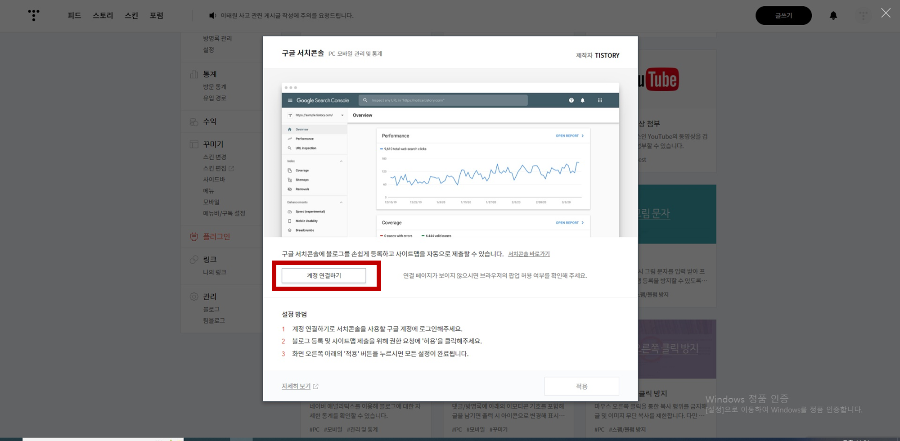
3. 구글 서치 콘솔 - 계정 연결하기
구글 서치 콘솔을 클릭하시면
위와 같이 팝업창으로 뜨는데,
여기의 계정 연결하기를 클릭해주세요.

4. 팝업창에서 구글 서치 콘솔과 연결할 아이디를 클릭
아이디가 저처럼 여러 개라면,
아무것도 설정되지 않은 아이디가 편해요!

5. 체크박스 모두 체크하기
내 글을 구글에서 검색할 시,
구글에 노출하기 위함이니 모두 체크해주세요.
모두 체크했다면, 아래의 계속하기를 클릭해주세요.

6. 구글 서치 콘솔 창으로 돌아와 적용하기
이렇게 하시면, 구글 서치 콘솔에 등록이 완료가 됩니다.
이렇게 끝내셔도 되지만,
구글에 검색 시, 바로 검색이 되지 않아요.
우리는 역시 성미 급한 한국인이니
내 글을 빠르게 구글에 띄우기 위해
'구글 서치 콘솔'로 접속해주세요.

7. 서치 콘솔 등록 확인
위와 같이 속성 검색을 눌렀을 때,
내 주소가 업로드되었다면
구글 서치 콘솔은 등록 완료된 겁니다.

8. 새로운 글 url 검사 - 구글 색인 검사
내가 새로 적은 글 주소 입력 후 검색하시면
구글에 올라갔는지 확인할 수 있어요.
안올라갔다면, 하나씩 수동으로 잡는다면,
빠르게 구글에 노출할 수 있습니다.
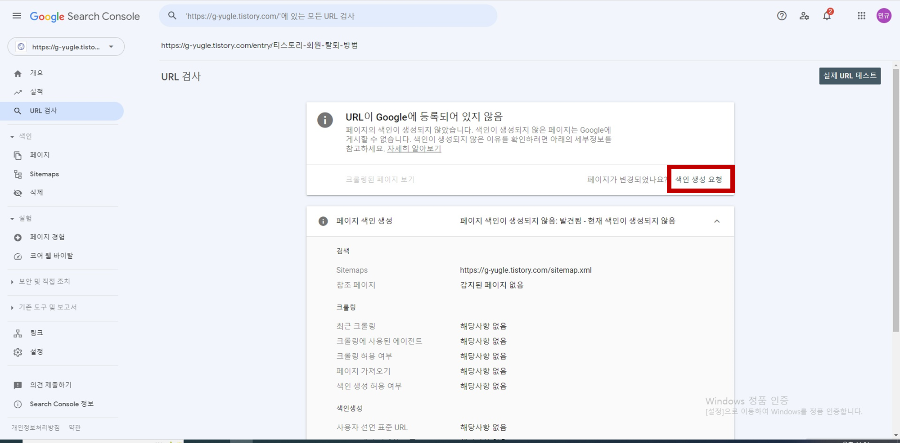
9. 구글에 색인 요청하기
'url이 구글에 등록되어 있지 않음' 으로
되어 있다면, 아래의 색인 생성 요청 클릭

10. 색인 요청 완료
우선순위 크롤링 대기열에 추가되었으니,
하염없이 기다리는 것보다는
더 빠르게 구글에 올라갈 겁니다.
이렇게 구글 서치 콘솔에 등록하는 방법을 알아봤습니다.
제가 헷갈렸던 부분을
쉽고 빠르게 알려드리려고 노력했는데
쉬우셨는지 모르겠습니다!
그럼 다들 즐거운 티스토리 포스팅하세요!
티스토리 구글 애드 센스 쉽게 연결하기
안녕하세요. 구글 아니고 규글입니다. 티스토리 시작하기의 마지막 편입니다. 아무래도 시작하는 단계에서 이것저것 저도 알아볼 게 많았는데 읽으시는 분에게 도움이 됐으면 좋겠네요 :) 이제
g-yugle.tistory.com
'일상 정보' 카테고리의 다른 글
| 굴에 많은 성분 아연, 아연 고르는 법 (2) | 2022.11.09 |
|---|---|
| 티스토리 구글 애드 센스 쉽게 연결하기 (0) | 2022.11.03 |
| 티스토리 회원 탈퇴 방법 (2) | 2022.11.01 |
| 티스토리 가입 및 세팅하기 (0) | 2022.11.01 |
| 밀크씨슬(실리마린) 고르는 기준 (0) | 2022.10.30 |



